硬碟修復是很多人都可能會面臨的難關。硬碟是電腦上最重要的組成部分,是電腦上的數據存儲設備,因此一旦硬碟發生故障,用戶很可能會丟失所有數據。況且硬碟是機械設備,有一定的使用壽命,長時間使用出現故障的可能性非常大。統計數據表明,60%的硬碟驅動器故障是機械故障,並且由於一些用戶的使用不當,硬碟故障發生的比例一直居高不下。要進行硬碟修復,必要要知道導致硬碟故障的原因,才好對症下藥。
一、硬碟損壞無法讀取的原因
- 如果用戶的電腦發生磕碰等,可能發生物理損壞。
- 進氣口中的過濾器堵塞,過濾器無法正常工作,因為熱量增加會導致硬碟故障。
- 操作過程中突然斷電,也可能導致硬碟故障。
當然電腦發生故障也並不意味著用戶就一定會丟失數據。如果硬碟仍然處於良好狀態,用戶也可以自行修理。
二、五種修復硬碟的方法
- 方法1:磁碟檢查和自動修復
- 方法2:硬碟和主板之間的連接
- 方法3:將數據備份到外部硬碟后格式化損壞的硬碟
- 方法4:Mac用戶請嘗試使用“磁碟工具”修復磁碟
- 方法5:更換硬碟上的PCB
方法1:磁碟檢查和自動修復
如果你使用的是Windows系統,可以通過一個簡單的操作來檢查硬碟驅動器是否有錯誤並自動修復。以下是檢查和硬碟修復的具體操作方法:
1、確保關閉所有正在運行的程序,重新啟動我的電腦。
2、現在,右鍵單擊要檢查的硬碟驅動器。如果是外置硬碟,請確保已使用USB線連接。右鍵單擊後轉到“屬性”選項。
3、彈出屬性窗口後,選擇“工具”選項卡,然後在“查錯”欄點擊“開始檢查”。需要注意的這需要管理員許可,因此請確保擁有管理員資格許可,確認或輸入允許的密碼。
4、現在勾選“自動修復檔案系統錯誤”,或“掃描並嘗試救援壞扇區”,點擊“開始”,系統會開始自動掃描和硬碟修復。
5、現在掃描過程將自動開始。根據硬碟的大小,花費的時間不定。
方法2:硬碟和主板之間的連接
通過修復硬碟和主板之間的連接來修復硬碟故障, 要求用戶開啟電腦或筆記本電腦檢查硬碟驅動器和主板之間的連接是否有問題。由於連接錯誤,也會導致硬槃無法識別或會出現錯誤。因此在用戶開始檢查之前,請確保電源是已關閉狀態。打開電腦的整個機箱,然後按照以下步驟檢查硬碟驅動器和主板之間的連接狀態:
1、你可以看到有兩種類型的電纜,一種是紅色的SATA電源線和灰色的IDE線纜。一種是SATA接口電纜。取下電纜並正確清潔。可以使用吹風機或者專業的除塵器去除灰塵。
2、接回驅動器必須連接SATA接口電纜和SATA電源連接器或4針Molex連接器。
3、檢查主板上的SATA連接器。執行相同的清潔程序並將電纜重新連接。
最後啟動電腦並檢查問題是否已解決。不知道如何打開電腦機箱的用戶,請諮詢相關技術人員。
方法3:將數據備份到外部硬碟后格式化損壞的硬碟
格式化是硬碟修復的有效方法之一。但是,在格式化之前,用戶可以採用外部硬碟驅動器做好硬碟內的數據備份。否則格式化後會刪除這些數據檔案。
一、備份
用戶可以將電腦的數據都備份到外部硬碟上,在電腦格式化後再將這些數據傳回。你可以使用第三方軟體備份數據, Windows系統本身也向用戶提供內置備份選項。
1、點擊開始菜單,打開控制面板。
2、點擊進入“系統和安全”選項。
3、接下來進入檔案歷史記錄選項,找到檔案歷史記錄的檔案備份副本的選項。
4、選擇它並點擊開啟即可掃描可用的驅動器並備份所有數據。
5、然後磁碟上的重要數據將會保存到外部硬碟上。
二、格式
1、打開電腦上的控制面板,轉到系統和安全。
2、單擊管理工具並打開電腦管理。
3、現在轉到存儲下的左側面板,單擊磁碟管理。看到磁碟列表後選擇磁碟並單擊格式化。
這將格式化相應磁碟,用戶始終可以從備份中救援磁碟。
方法4:Mac用戶請嘗試使用“磁碟工具”修復磁碟
如果是Mac用戶,可以使用“磁碟工具”來修復硬碟。這是方法簡單實用。但是用戶要使用Mac OS磁碟工具時,要確保已將數據備份到其他硬碟上,因為在修復過程中可能會丟失重要數據。
1、拆機後可以看到有兩種類型的電纜,一種是紅色的SATA和灰色的IDE。然後是SATA接口電纜。取下它們並確保正確清潔。
2、重新新連接硬碟驅動器。確保正確連接SATA接口電纜和SATA電源連接器或4針Molex連接器。
3、檢查主板上的SATA連接器。執行相同的清潔程序並重新連接電纜。
4、啟動電腦,從左側面板中選擇你的磁碟,然後轉到修復硬碟。
5、完成該過程後退出安裝程序,然後選擇“啟動磁碟”而不是“重新啟動”。
6、在電腦上選擇你的操作系統而不是磁碟,然後重新啟動它。
7、再次啟動電腦並檢查硬碟驅動器錯誤是否仍然存在。這種方法可以解決一些小故障,但如果硬碟仍然存在問題,最好諮詢技術人員。
方法5:更換硬碟上的PCB
如果硬碟上的PCB電路板受損,為了硬碟修復,用戶可以更換硬碟上的電路板。專門的硬碟PCB電路板一般由硬碟製造商提供,請與製造商聯繫獲得。使用以下步驟更換PCB。以下是要詳細步驟:
首先,選擇正確的PCB電路板。為此,請用戶注意匹配型號,部件號,固件和標籤號。用戶可以查看條形碼上面的貼紙並獲取匹配指南。
找到需要更換的部分,換成新的電路板。這過程需要一些焊接經驗和工具。取下舊芯片並焊接新芯片。這有一定的技術要求,因此請務必查看更換指南。現在安裝硬碟並檢查它是否可以在用戶的電腦上使用。
三、如何修復硬碟快速救援檔案?
硬碟修復好後,用戶可以使用數據救援軟體救援硬碟數據,Wondershare Recoverit是救援丟失的數據最常用的工具。Wondershare Recoverit被廣大用戶評為最可靠,最有效的硬碟數據救援軟體之一。用戶可以通過簡單三步救援硬碟數據。確保連接硬碟到電腦後,在電腦上啟動萬興救援專家硬碟救援軟體,然後按照下面的簡單步驟執行磁碟數據救援。
1、選擇救援模式。要從硬碟救援已刪除的數據,用戶可以根據需要選擇特定救援方法,要從外部硬碟救援數據,請選擇“外部設備救援”選項以啟動。

2、選擇要救援數據的硬碟,然後單擊“開始”以掃描丟失的檔案。

3、如果快速掃描無法找到丟失的數據,可以轉到“萬能掃描模式”。“ 萬能掃描模式”將深入搜索用戶丟失的數據,但需要更多時間。
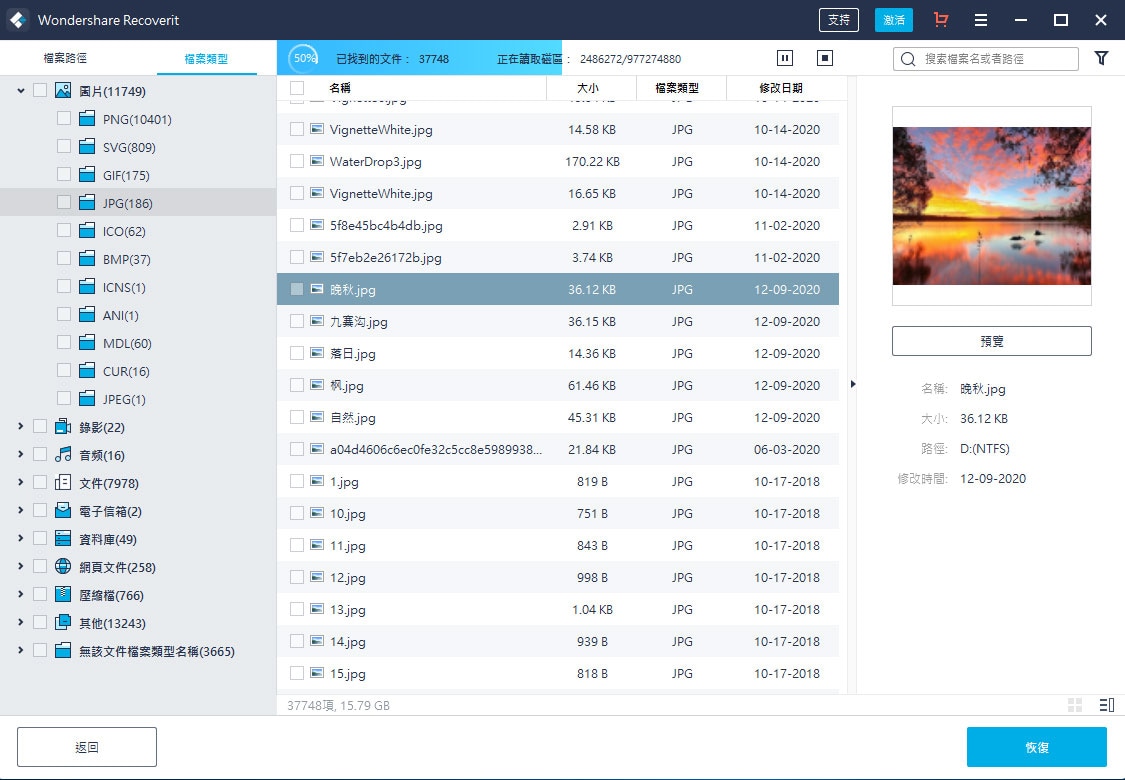
4、掃描到所有檔案後,用戶可以預覽需要救援的數據並選擇要救援的檔案,然後單擊“救援”。Wondershare Recoverit很快救援用戶數據。

總結:
以上就是修復硬碟的方法,不管你的硬碟是無法識別,讀不到,還是内部檔案已被刪除,或者是格式化后檔案丟失了。如果你遇到類似的問題,都可以安裝Wondershare Recoverit來修復硬碟救援檔案。最終檔案能否救回和救援時間相關,所以建議大家一旦遇到檔案丟失就立即停止操作,立馬開始利用救援軟體來復原,避免造成二次損壞。

Quintela
staff Editor
一般評分4.5(105人已參加)